RHCE01-Redhat 8 的安装和初始配置
Redhat 8 的安装和初始配置
环境说明:
1.在VMWare Workstation上创建虚拟机安装RHEL 8
先决条件:自己的物理机(电脑/工作站/服务器)的CPU的虚拟化功能要开启。
Intel的CPU:Virtualization Technology(VT-x)
AMD的CPU:SVM Mode
注意:通常情况下,默认我们的CPU虚拟化功能是没有开启的。
虚拟机硬件要求:
CPU:1 CPU,2 Cores(开启虚拟化)
内存:1GB(最低要求)
硬盘:20GB(单硬盘)
网络:NAT
具体步骤可参考:VMware-workstation软件安装和虚拟机创建
实操步骤:
1、安装RHEL 8操作系统
1.1、选择第一项(install Red Hat...),按 Enter 键;
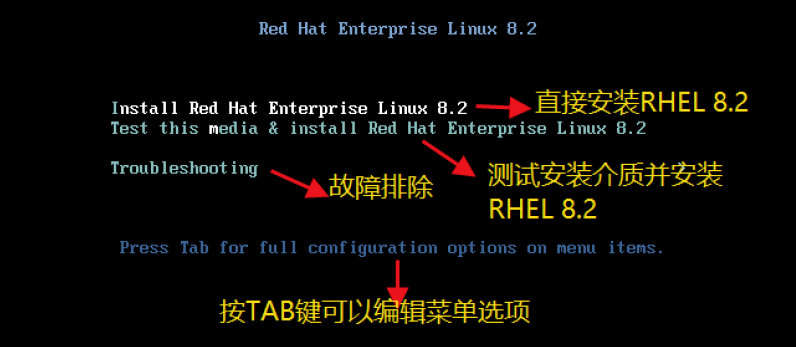
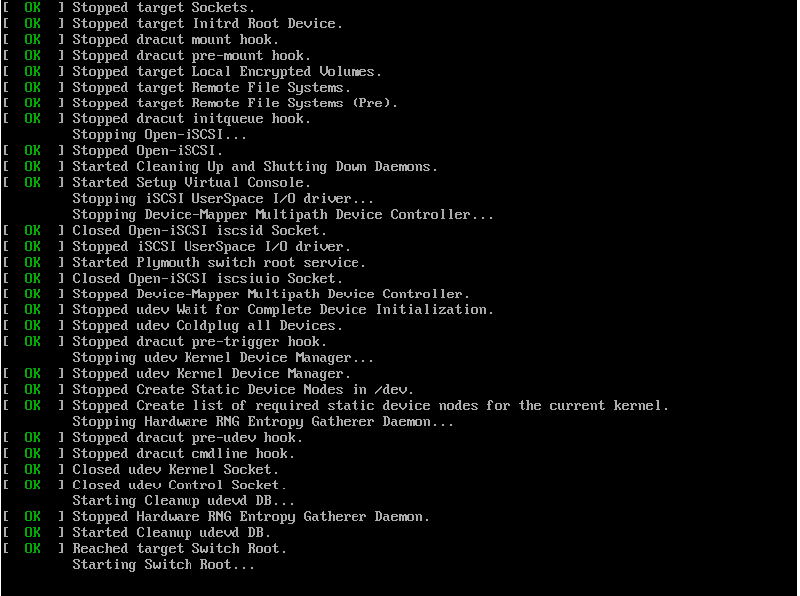
1.2、选择安装语言(中英都可,一般选择英语,中文可能会出现乱码的情况)按 Enter 键继续;
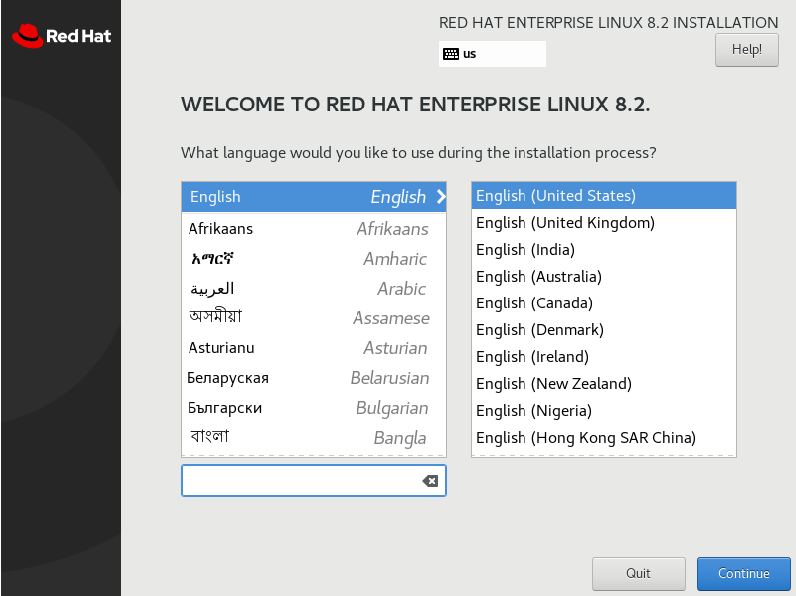
1.3、安装信息摘要(这里主要配置三个地方time&date、software selection、installation destination)
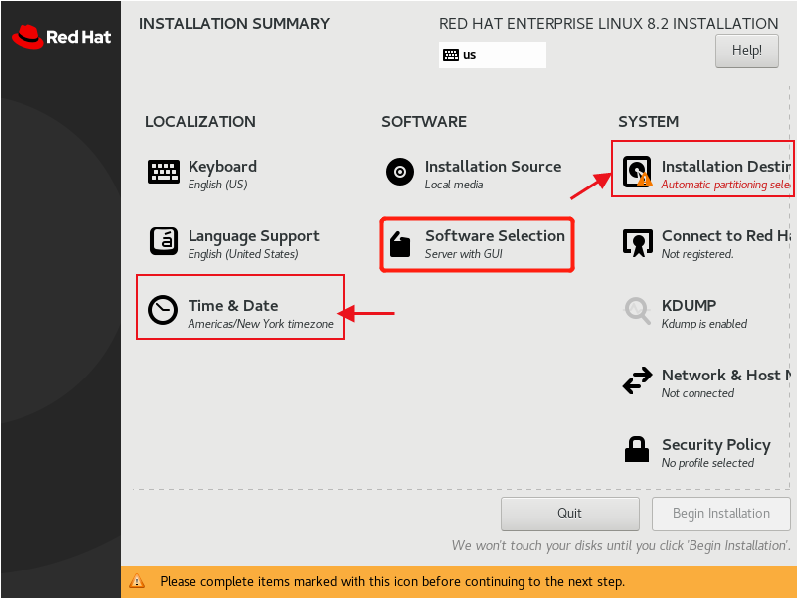
1.4、时间&日期(调整地区、时间、日期)点击Done;
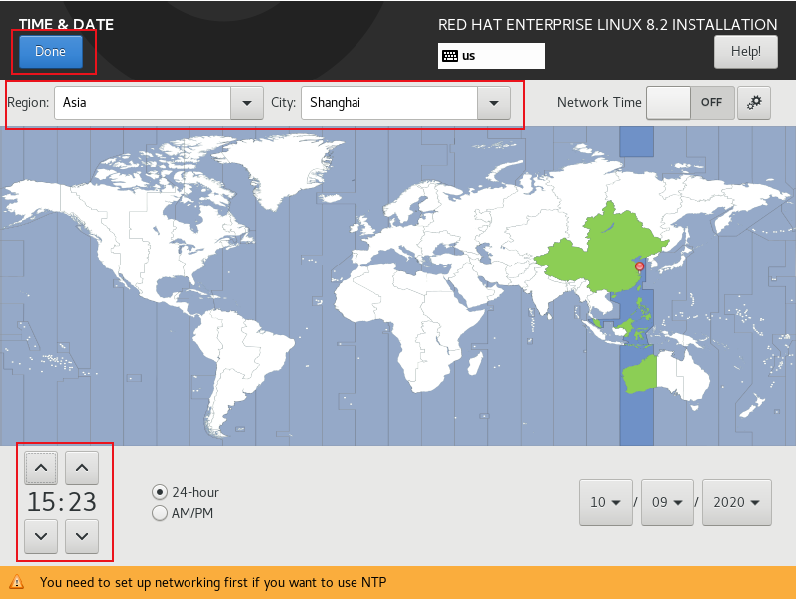
1.5、系统软件选择(根据实际业务需要选择,这里选择GUI,可以多了解不同的Base Environment的应用场景,不必固化思维一定要选择哪个)
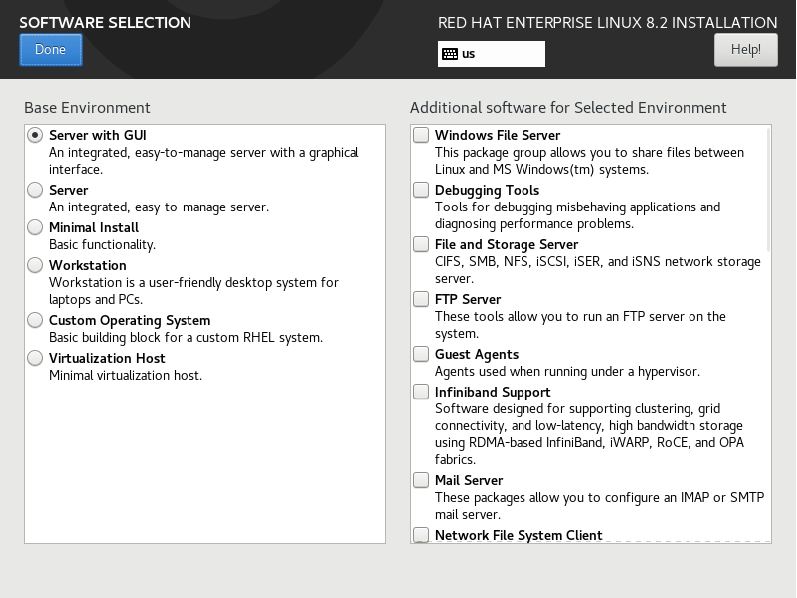
1.6、安装目标位置Installation Destination(主要配置这个,你要把系统安装在哪一个硬盘上面)storage configuration处选择atuomatic,
如果想要手动配置可以参考:CentOS7.6系统安装配置

1.7、做好以上配置后,选择Begin Installtion
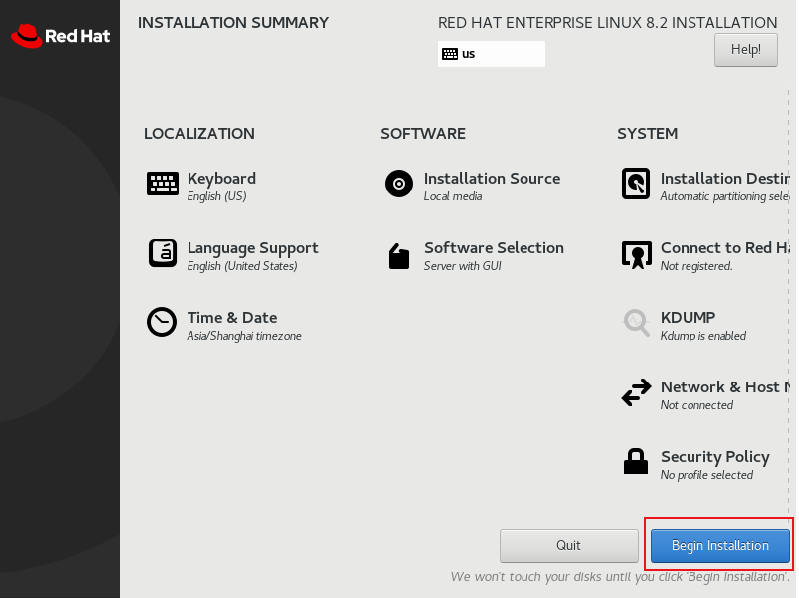
1.8、设置root密码和创建普通用户

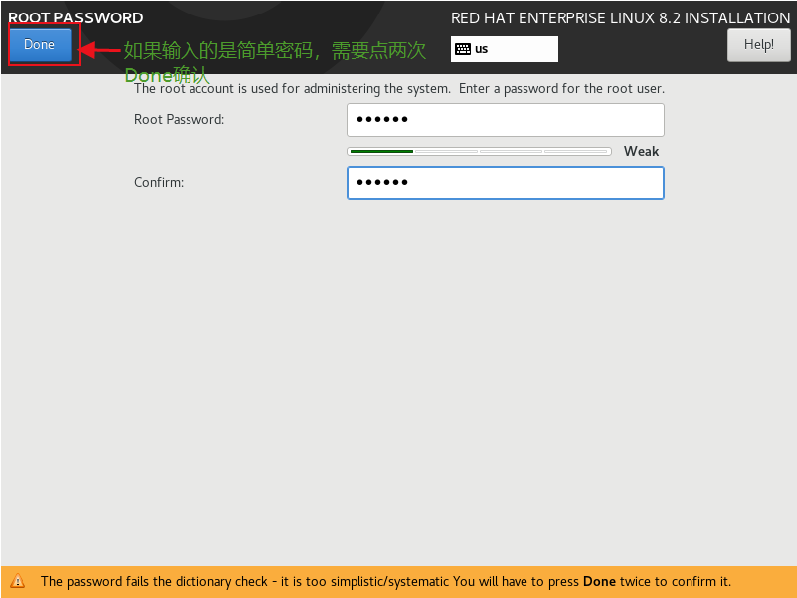
创建普通用户及设置密码。
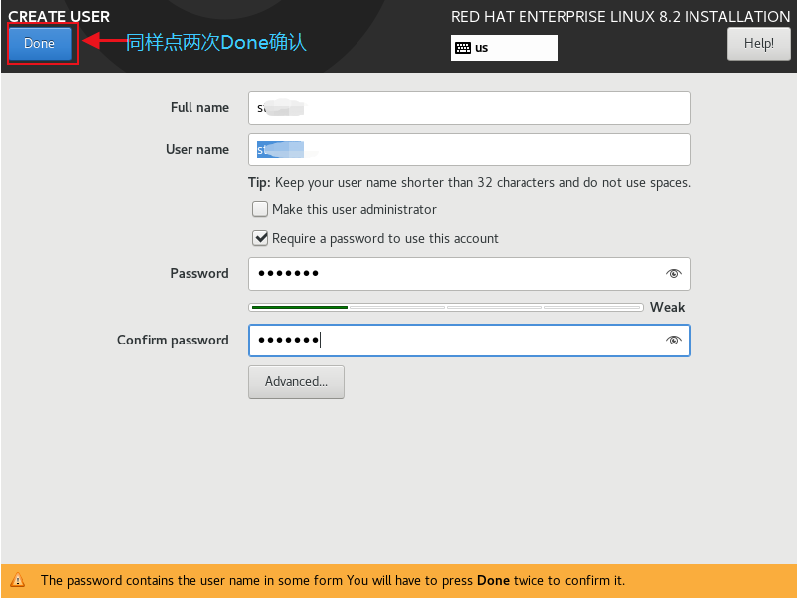
等待安装完成,

reboot重启
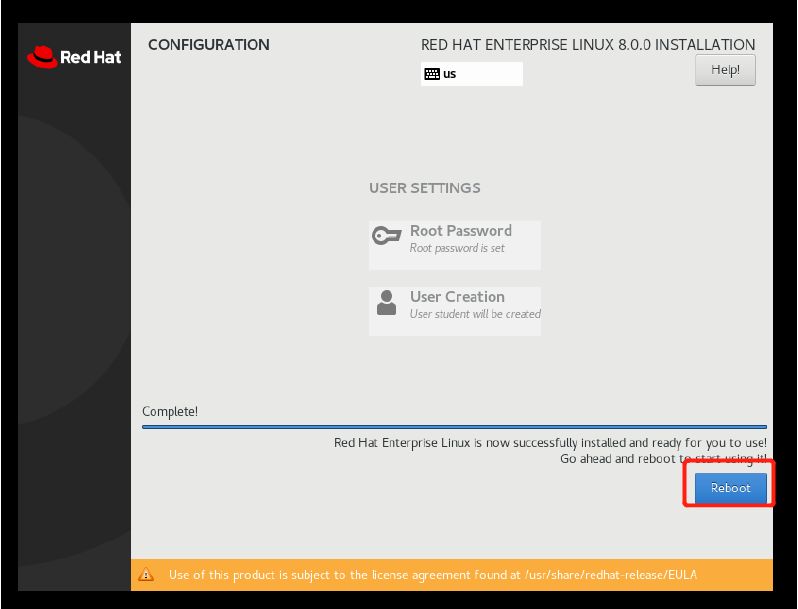
注意:CentOS和RHEL的区别
a. RHEL:Red Hat Enterprise Linux(企业级的Linux系统)
b. CentOS:Community Enterprise Operating System(也是红帽的产品,社区版本)
c. 两者区别
(1)企业版本RHEL:如果你购买了订阅,可以得到技术支持!但是CentOS没有此服务;
(2)CentOS作为一个社区版本,有些新的特性(不稳定)也是在社区版本优先进行发布,但在RHEL中,它不包含这些。
(3)关于漏洞(BUG)修复
RHEL的企业级用户:400电话,也是最先响应的;BUG一定会在红帽社区中进行公布,一般会较长一段时间后,BUG的修复才会被公布出来。
(4)关于命令及操作:两者在同期的版本的情况下相同。
(5)支持周期:RHEL为最近的3个大版本(现在是RHEL6/7/8),CentOS通常只有18个月。
Debian/SUSE等:这些会略有不同。
例如:Ubuntu(Debian/Deepin)系统里面的命令是会跟RHEL(GNU/Linux)等有差别。
2、初始化配置(Initial Setup)
2.1、点击许可信息

勾选我同意许可协议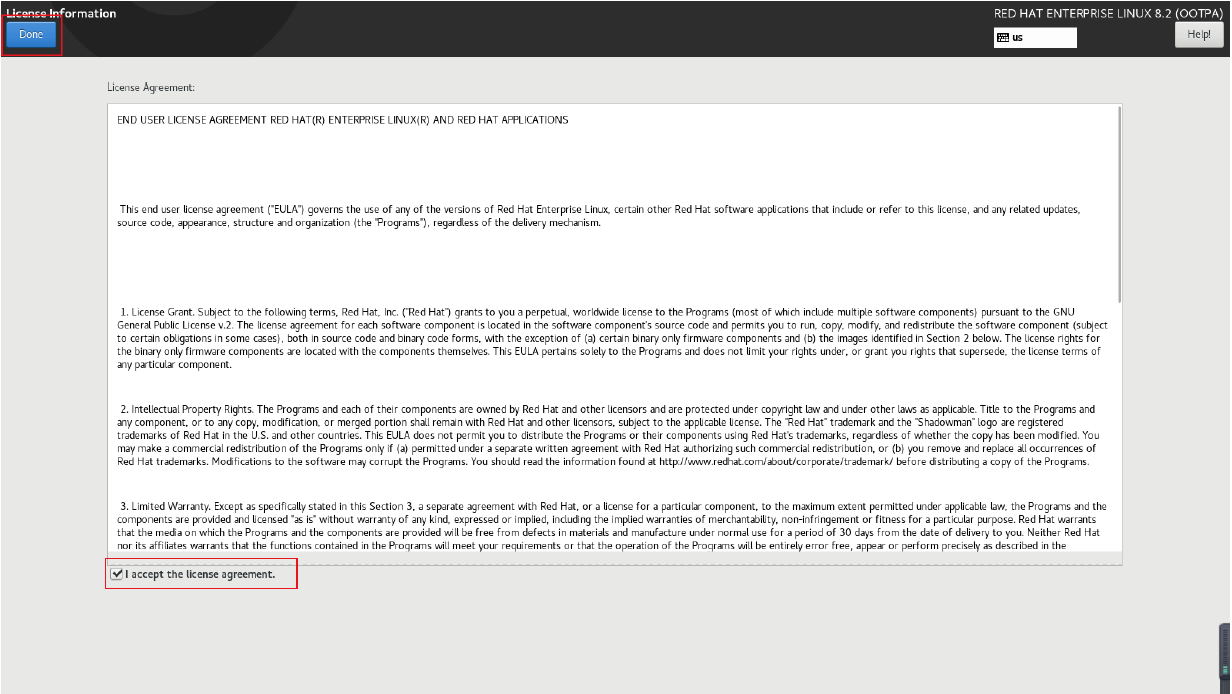
点击finish完成
2.2、登录及进入终端( 图形界面(GUI))
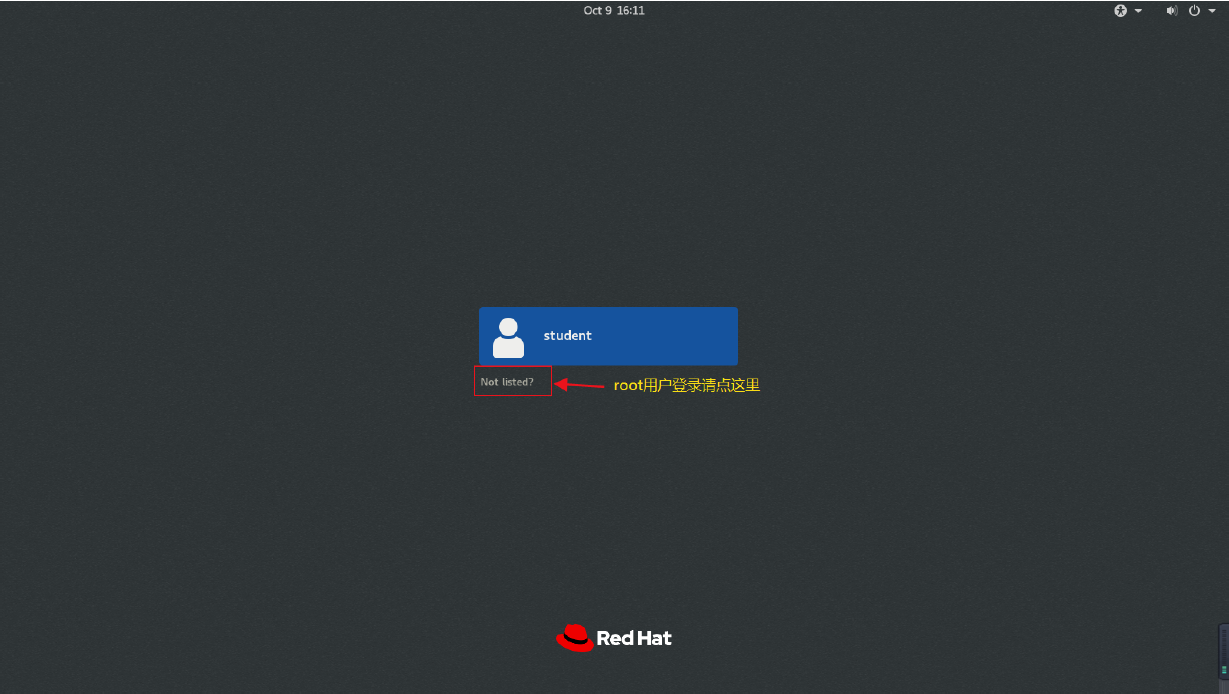
输入用户名username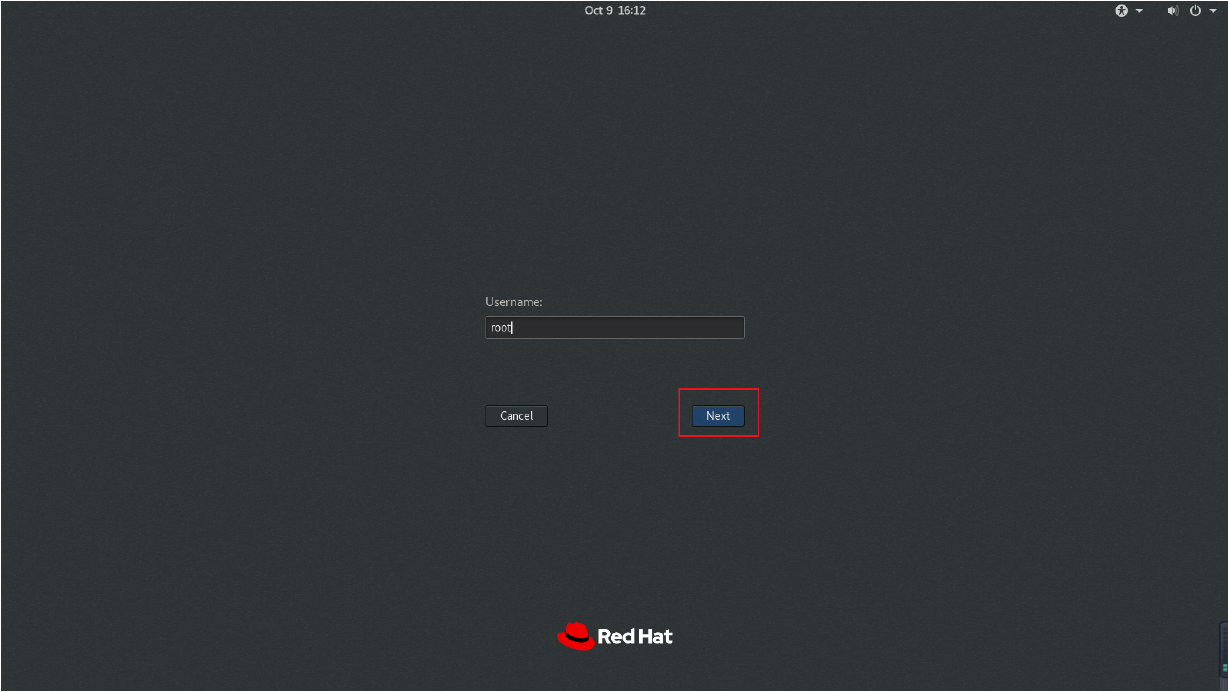
输入用户密码password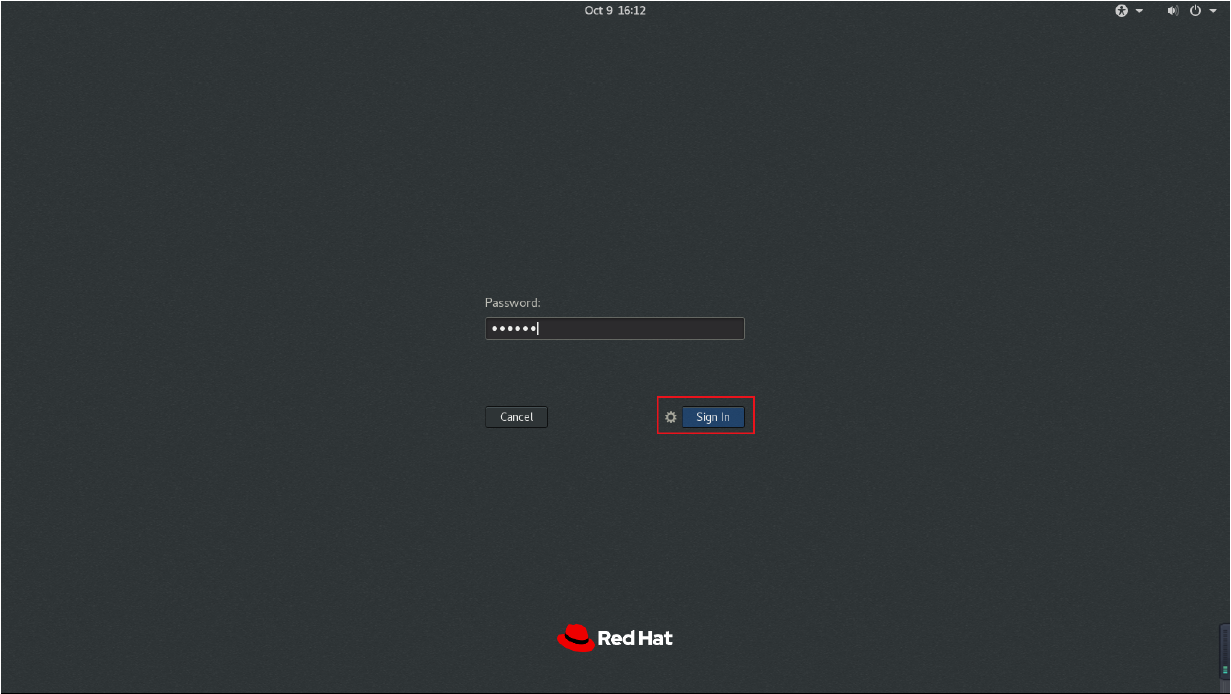
默认使用英语English
next
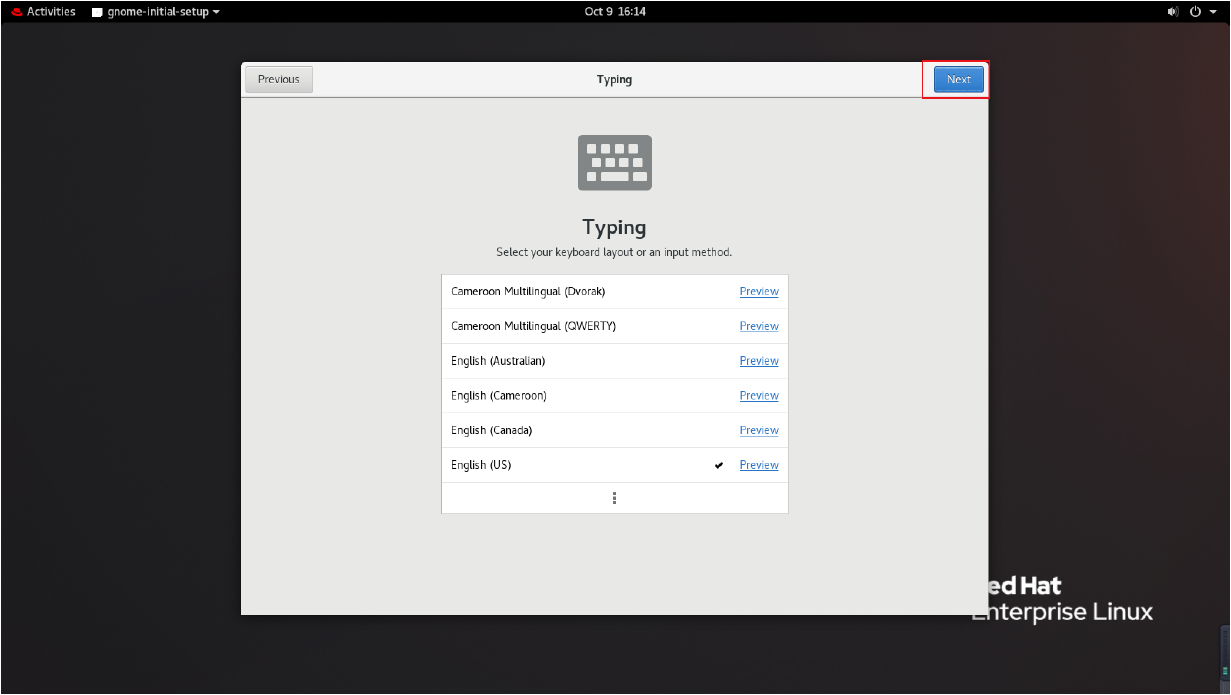
next
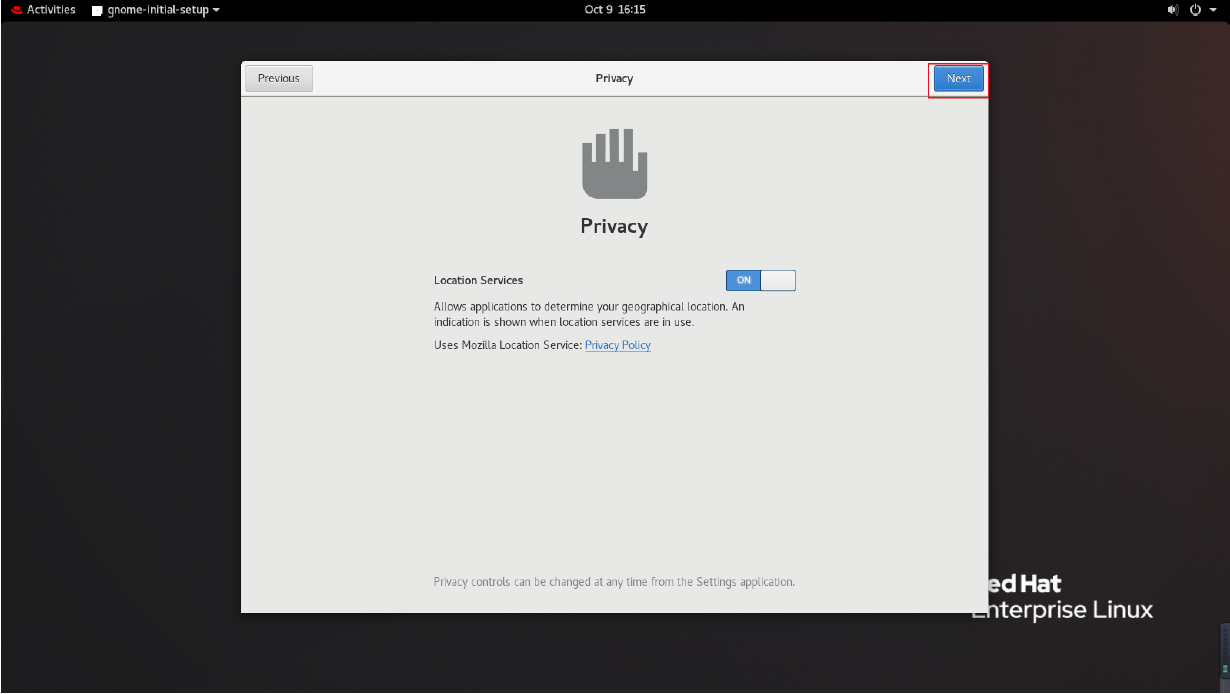
skip跳过

开始使用Redhat系统
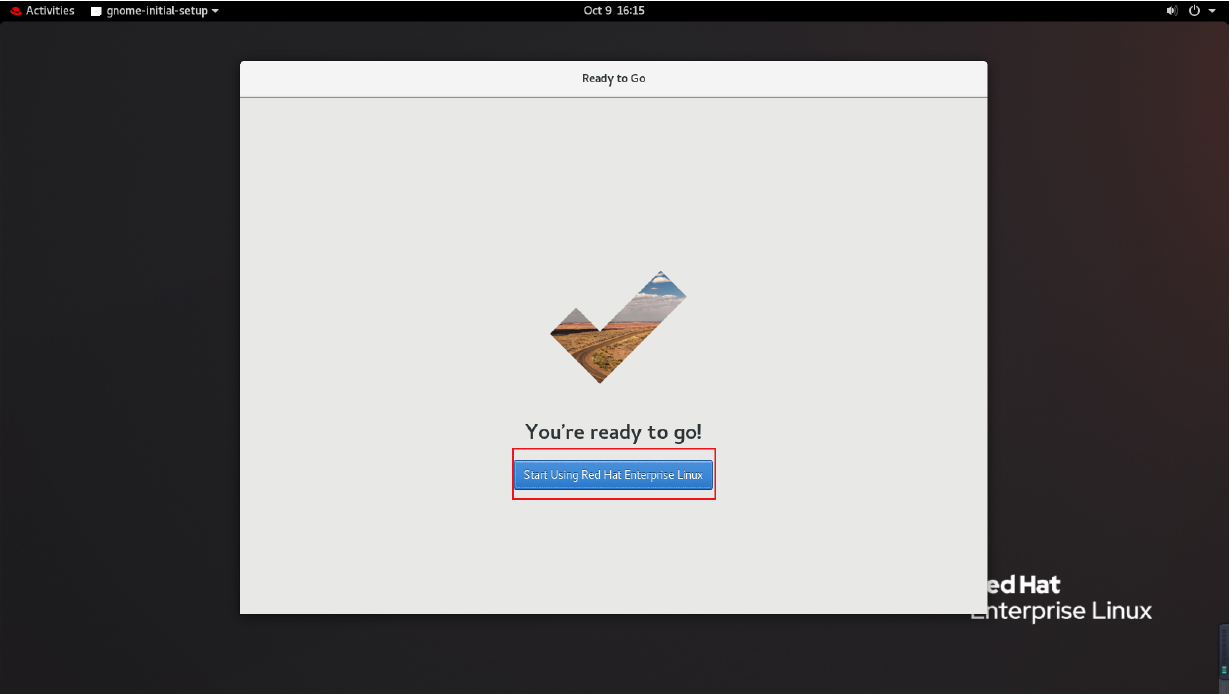
点x关闭
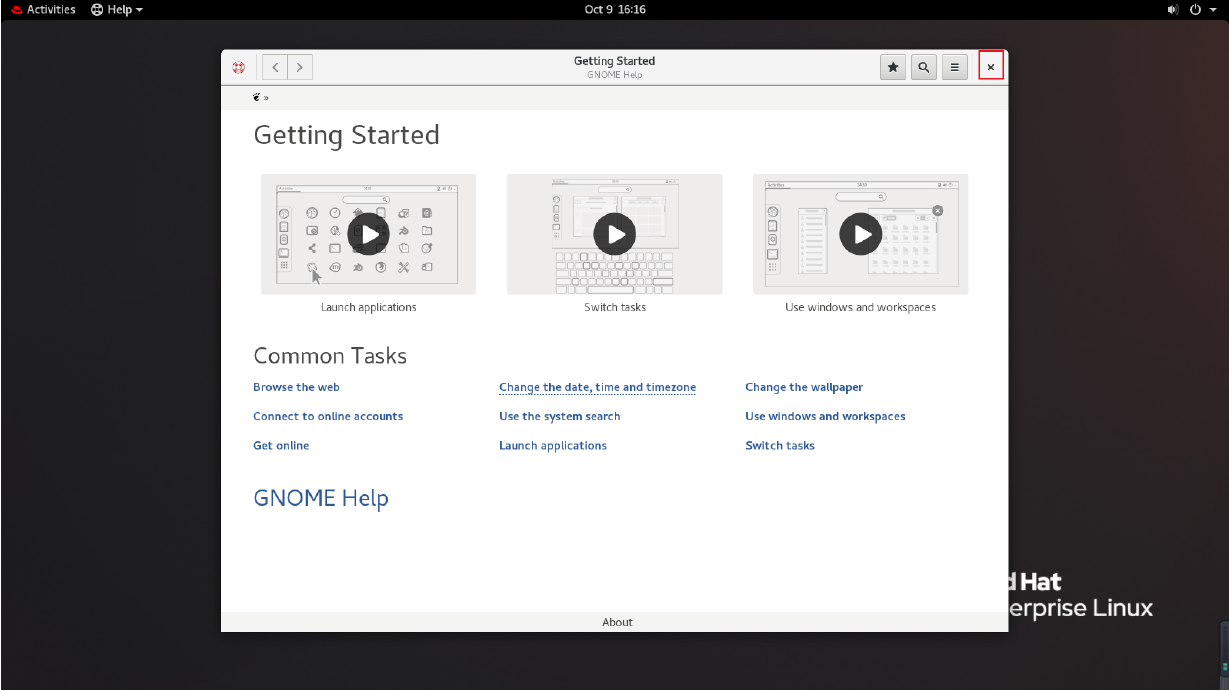
2.3、图形化界面介绍

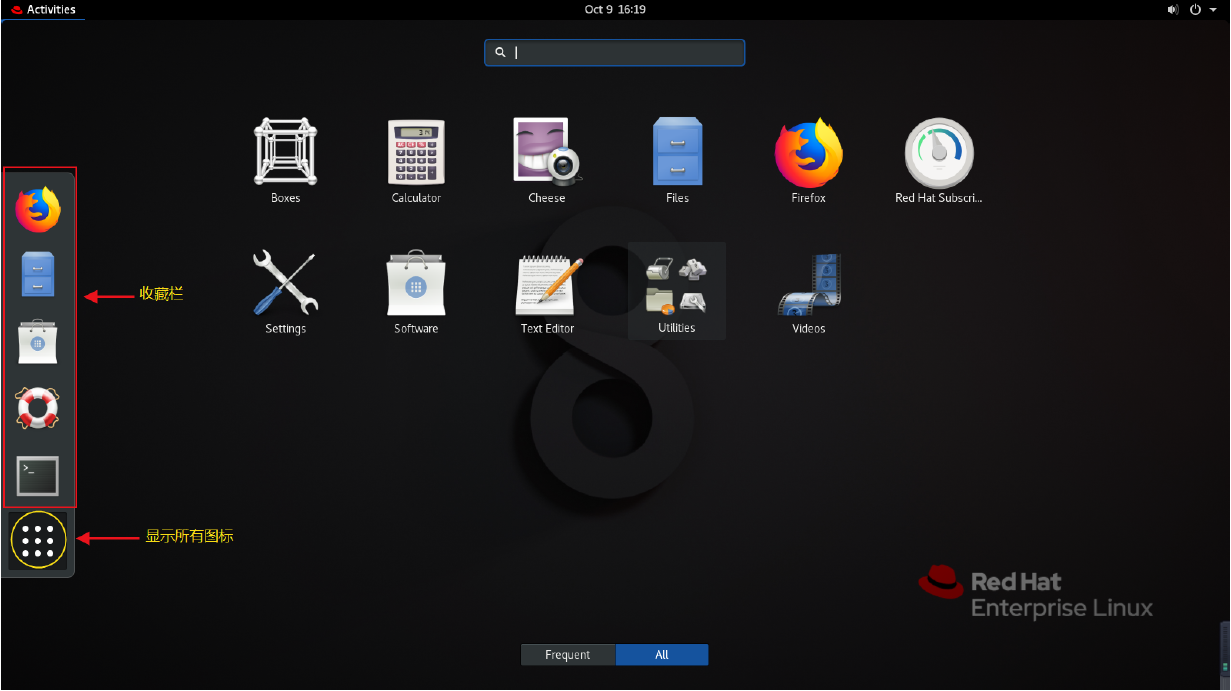
2.4、字符界面(TTY)

localhost login: root
Password: ******
2.5、如何设置主机名及配通网络

2.5.1、ip addr show 查看虚拟机的IP地址(这里看到ens160网卡上没有ip地址)
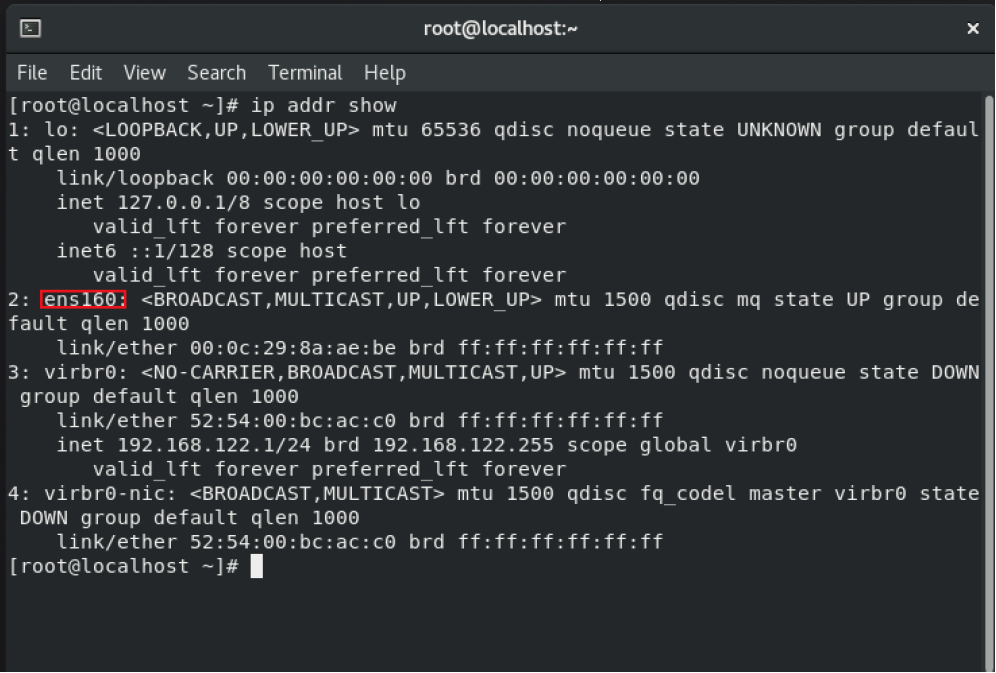
2.5.2、若没有IP地址
a. 确认你的虚拟机的网卡采用的是NAT模式(在VMware的虚拟机上右键打开设置)
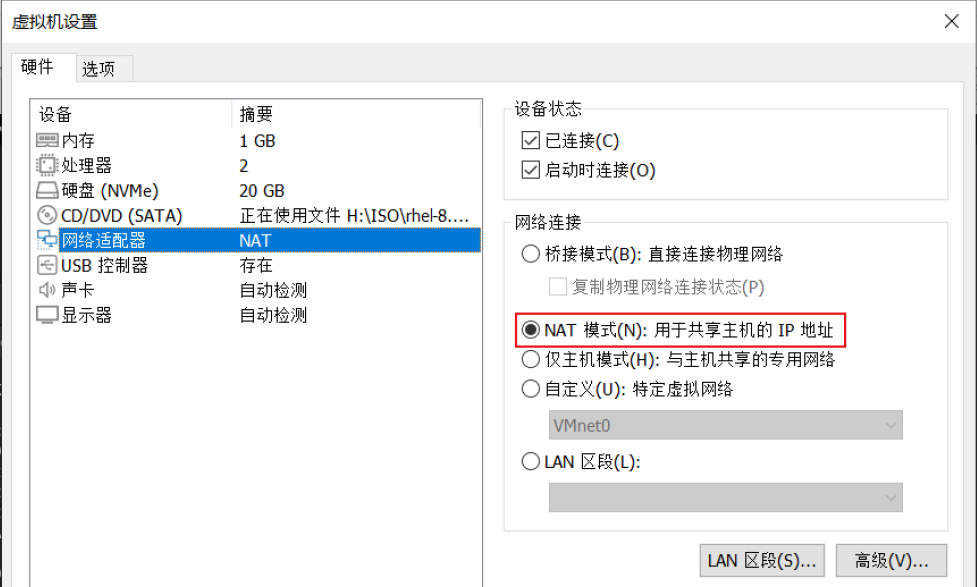
b. 确认虚拟网络编辑器中对应网卡(NAT模式)的DHCP是否启动。
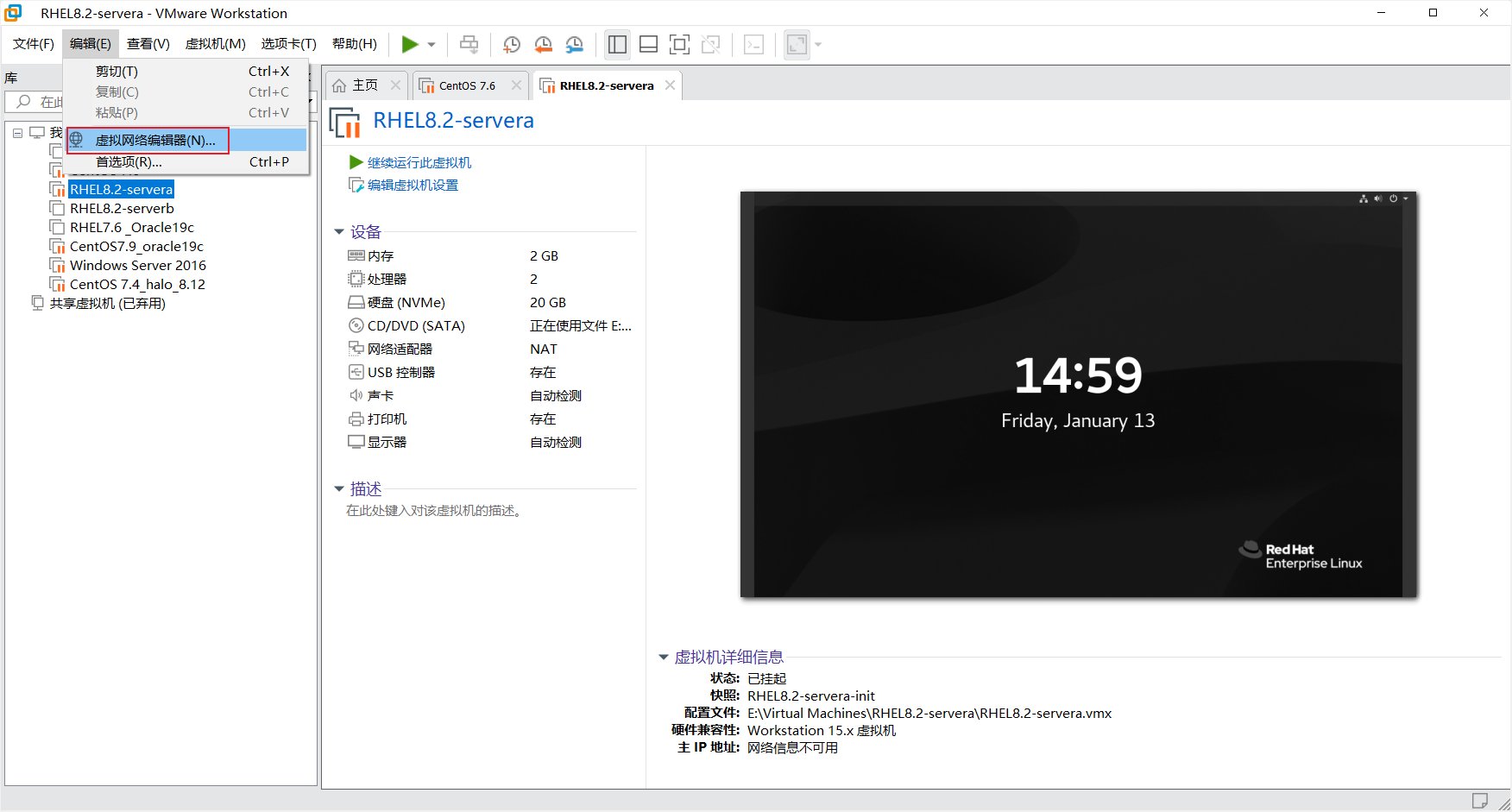
使用DHCP比较方便虚拟机获取ip并访问互联网,也可以使用静态,手动配置IP地址及网关、DNS。
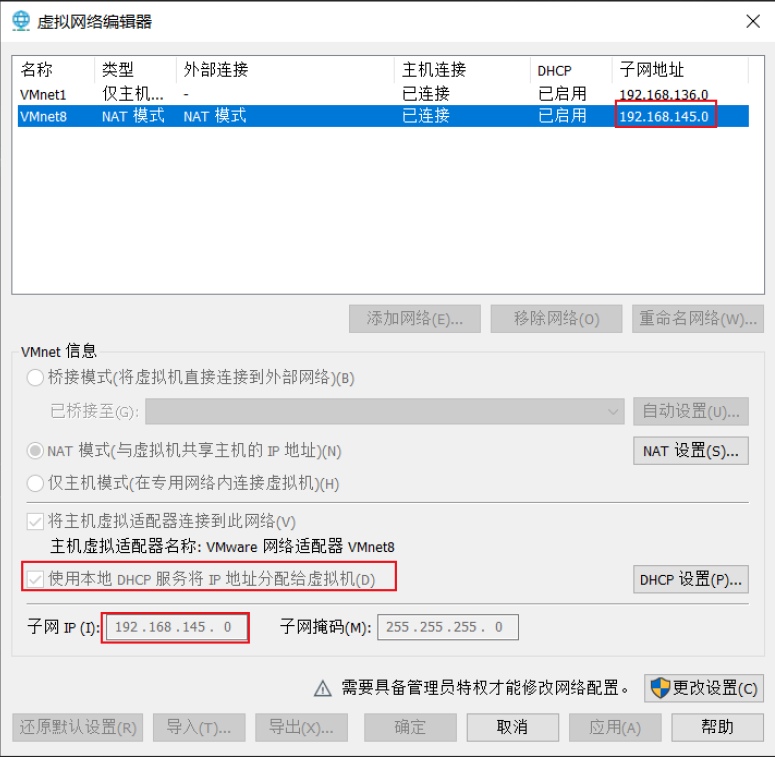
c.配置静态主机名(servera就是主机名,.lab.example.com是域名可以不写)

d.配置虚拟网卡开机启动
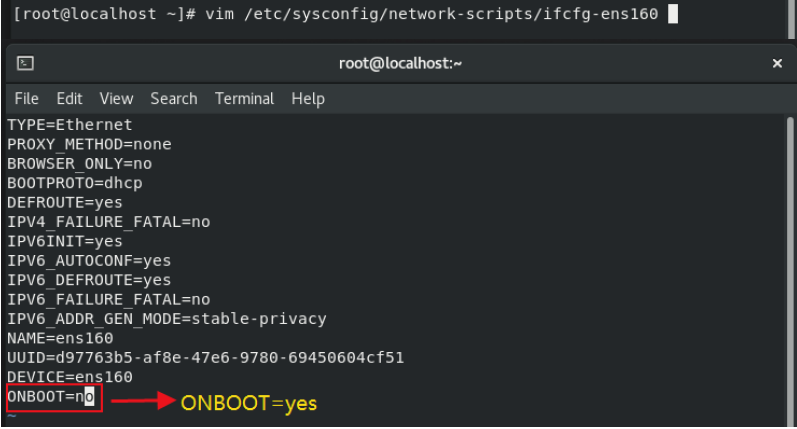
修改方法:光标移到最后一行,按“i”进行编辑,将ONBOOT处的no改成yes后,按ESC键,再按shift+: 输入wq保存退出。
配置完后重启网卡连接,(这里192.168.145.132就是本机的网卡IP地址)
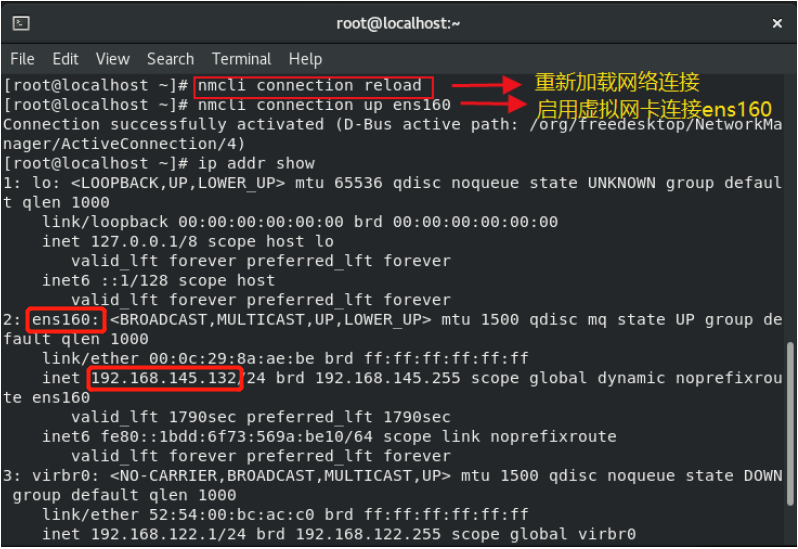
2.6、测试网络并尝试远程连接
虚拟主机ping网关
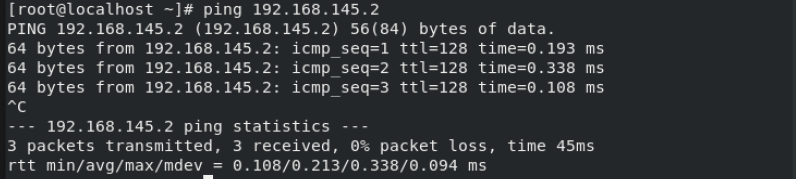
在宿主机上用xshell 远程软件 ping虚拟主机
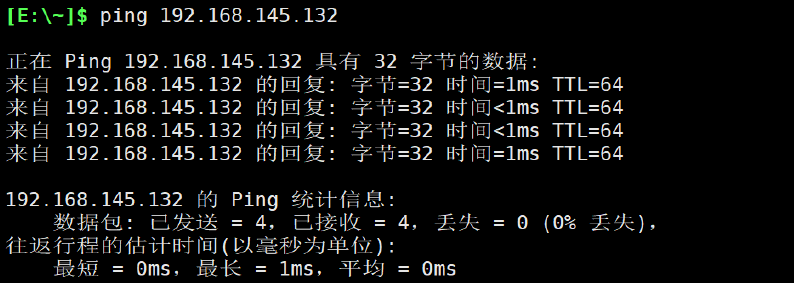
在宿主机上用xshell 远程软件 ssh 登录虚拟主机

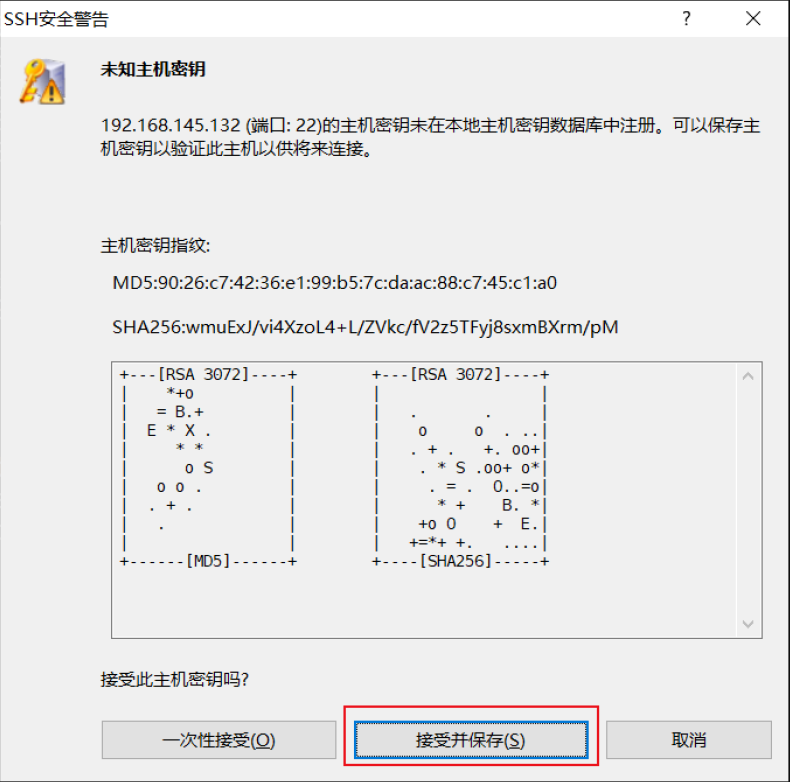

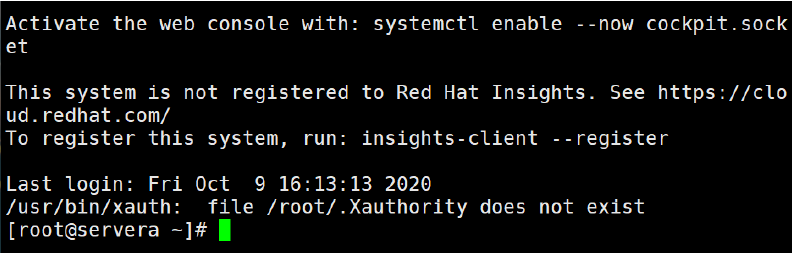
2.7、远程登录所需终端工具
Windows:CMD(Windows 10 1909及更新版本)、Xshel、SecureCRT、Putty、MobaXterm ...
MacOS:Terminal(因为它是Unix系统)
Linux:Terminal


